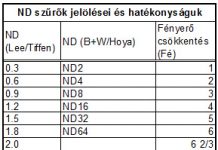Glyn Dewis videójából megtanulhatjuk, hogyan kaphatunk élethűbb, rajzosabb szemeket portréinkon, mindössze néhány lépésben.

Összefoglalva a műveleteket, ezek a következők:
1. lépés: szemek kijelölése (ellipszis kijelölő eszköz, Shift nyomvatartása mellett, kijelölés mozgatása szóköz nyomvatartásával, majd Qucik Mask (Q gomb) módban a szemöldökök kivétele a kijelölésből, ezt követően lágyabb perem létrehozása Filter/Blur/Gaussian Blur)
2. lépés: Selective Color (Adjustments panel, Selective Color, Colors: Neutrals, a réteg módját normálról Linear Dodge-ra állítani, majd a réteg átlátszóságán finomhangolni, illetve igény esetén szemek színezése ízlés szerint a Selective Color csúszkáival)
3. lépés: új réteg létrehozása, Sharpen eszközzel átrajzolni a szemeket (Sample All Layers legyen bekapcsolva!!)
Ha túl bonyolultnak tűnik, az első lépést ki is hagyhatjuk, ez esetben a szemek kijelölését utólag, rétegmaszkon tehetjük meg (ne felejtsük el invertálni a Selective Color által automatikusan létrehozott rétegmaszkot -> Alt + kattintás a rétegmaszkra, CTRL+I, majd vissza normál nézetre: ALT+kattintás a rétegmaszkra, ezt követően lágy peremű ecsettel már átrajzolhatjuk a pupillát a rétegmaszkon a szükséges átlátszóság eléréséhez).